Bagaimana untuk menambah widget kamera pada Samsung Galaxy

Kemas kini One UI 6 membolehkan pengguna menambah widget kamera pada telefon Samsung Galaxy untuk disesuaikan mengikut kehendak mereka.
Penyulitan Pemacu BitLocker ialah salah satu daripada penyelesaian penyulitan yang paling banyak digunakan untuk Windows. Ia ialah alat keselamatan yang terdapat dalam edisi Windows 10 Pro dan Enterprise yang membantu melindungi data anda daripada akses tanpa kebenaran. Ia melakukannya dengan membenarkan anda menyulitkan partition sistem, serta partition lain yang mungkin anda ada pada pemacu anda. Dalam tutorial ini, kami akan membimbing anda melalui proses penyulitan partition sistem dengan BitLocker:
Kandungan
Perkara yang anda perlukan untuk membolehkan BitLocker menyulitkan partition sistem
Sebagai permulaan, anda harus tahu bahawa anda boleh menggunakan Penyulitan Pemacu BitLocker dalam Windows 10 hanya jika anda menggunakan edisi Pro atau Perusahaan sistem pengendalian ini. Selain itu, anda juga harus menyedari hakikat bahawa, untuk menyulitkan pemacu sistem anda, anda harus memasang cip TPM pada komputer atau peranti anda.
Jika anda tidak mempunyai cip TPM, BitLocker masih tersedia, tetapi untuk menggunakannya, anda juga perlu menukar beberapa tetapan dalam Windows 10. Panduan ini memberikan anda maklumat lanjut: Bagaimana untuk mendayakan penyulitan BitLocker tanpa cip TPM dalam Windows .
Bahagian seterusnya tutorial ini menunjukkan kepada anda cara menyulitkan partition sistem Windows 10. Walau bagaimanapun, ambil perhatian bahawa anda boleh mengambil langkah yang sama untuk mendayakan BitLocker untuk mana-mana partition lain yang mungkin anda miliki, bukan hanya untuk pemacu sistem anda.
Langkah 1. Buka panel Penyulitan Pemacu BitLocker
Dalam Windows 10, tetapan BitLocker hanya tersedia dalam Panel Kawalan . Walaupun terdapat beberapa cara untuk pergi ke tetingkap Penyulitan Pemacu BitLocker , yang terpantas ialah mencari bitlocker. Untuk berbuat demikian, tekan kekunci Windows dan mula menaip bitlocker. Setelah senarai hasil carian diisi, klik atau ketik Urus BitLocker.
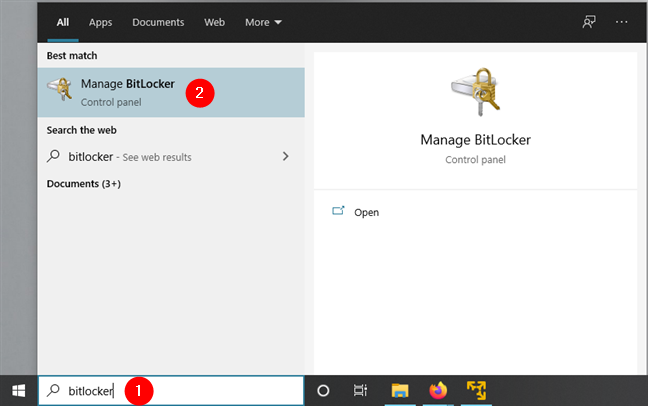
Membuka BitLocker dalam Windows 10
Dalam tangkapan skrin seterusnya, anda boleh melihat rupa panel Penyulitan Pemacu BitLocker. Untuk setiap pemacu, anda ditunjukkan huruf pemacu, label dan status penyulitan BitLocker: Hidup atau Mati.
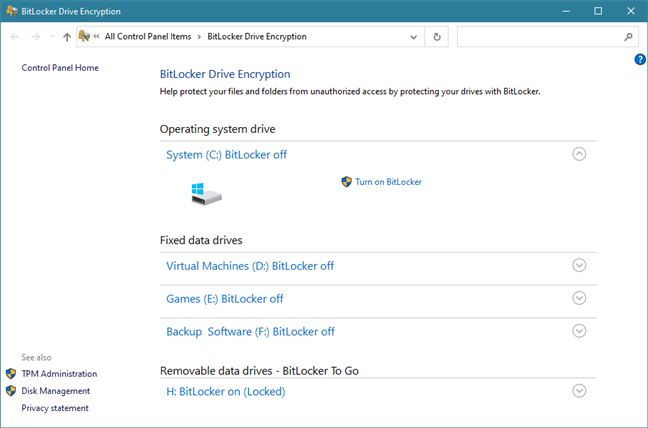
Tetingkap Penyulitan Pemacu BitLocker daripada Panel Kawalan
Sekarang mari lihat cara menyulitkan partition sistem Windows 10 menggunakan BitLocker:
Langkah 2. Dayakan penyulitan BitLocker untuk partition sistem
Klik atau ketik pada butang "Hidupkan BitLocker" di sebelah partition sistem anda. Biasanya, itulah pemacu C:.
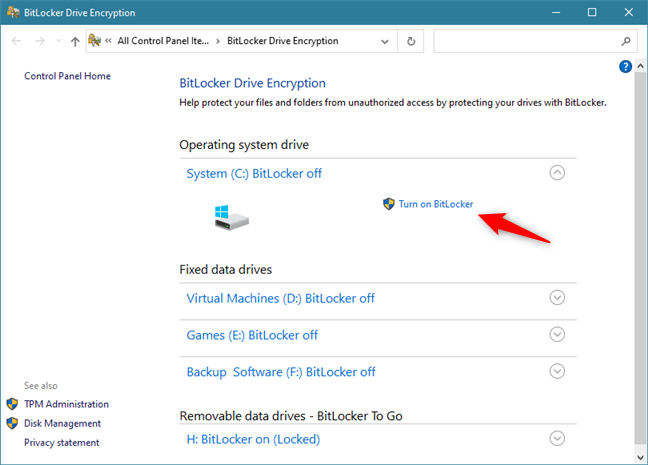
Memilih untuk Menghidupkan BitLocker untuk partition sistem
Kemudian, wizard Penyulitan Pemacu BitLocker dibuka. Tunggu sebentar atau dua sehingga ia selesai menyemak sama ada PC anda memenuhi keperluan sistem untuk menggunakan BitLocker.
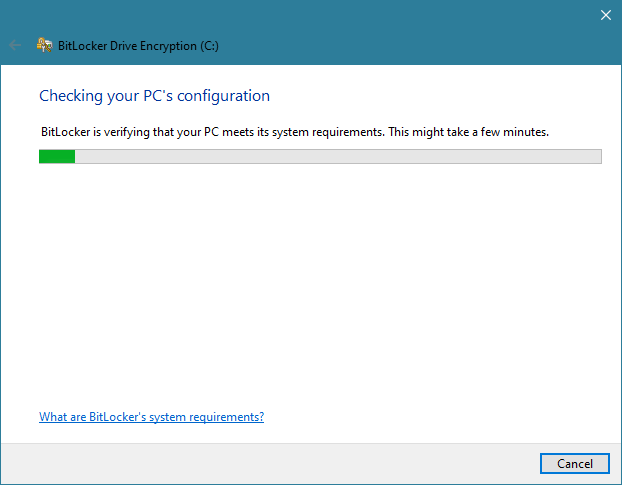
BitLocker sedang menyemak konfigurasi PC
Bahagian seterusnya wizard penyulitan BitLocker berbeza bergantung pada sama ada anda mempunyai cip TPM pada komputer anda atau tidak:
Jika PC Windows 10 anda tidak mempunyai cip TPM, anda diminta memilih cara anda mahu membuka kunci partition sistem anda pada permulaan. Anda boleh memilih untuk memasukkan kata laluan atau memasukkan pemacu kilat USB setiap kali anda but.
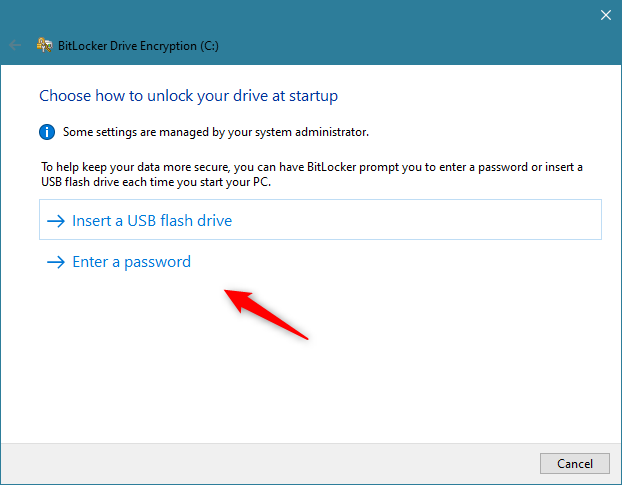
Jika PC tidak mempunyai cip TPM, BitLocker memerlukan pemacu kilat USB atau kata laluan
Palamkan pemacu kilat USB atau masukkan kata laluan, tetapi pilih dengan bijak. Tanpa pemacu kilat USB atau kata laluan itu, anda tidak akan dapat mengakses partition atau but yang disulitkan ke Windows 10. Oleh itu, pastikan anda memastikan pemacu kilat USB selamat atau ingat kata laluan yang anda tetapkan. Setelah selesai, tekan Seterusnya.
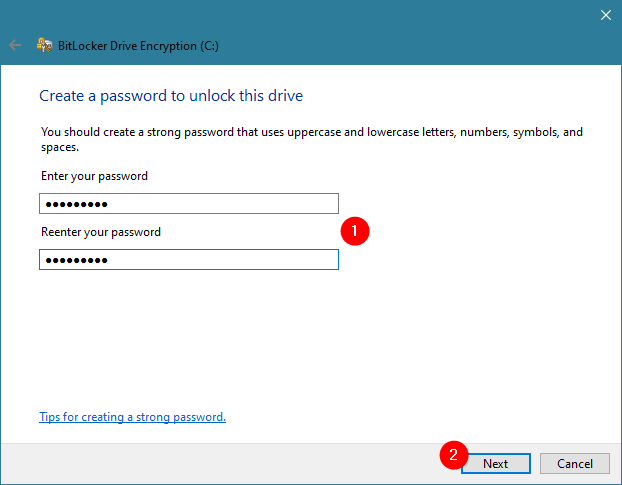
Mencipta kata laluan untuk BitLocker pada PC tanpa cip TPM
Jika PC Windows 10 anda mempunyai cip TPM, langkah sebelumnya dikendalikan secara automatik olehnya. Dalam erti kata lain, kata laluan BitLocker disimpan pada cip TPM, jadi anda tidak perlu mencipta pemacu USB atau kata laluan untuk membuka kunci partition sistem yang disulitkan.
Tidak kira sama ada anda mempunyai cip TPM atau tidak, pada langkah seterusnya, anda akan ditanya di mana anda ingin membuat sandaran kunci pemulihan. Kunci ini digunakan apabila anda menghadapi masalah membuka kunci pemacu yang disulitkan. Pilih pilihan yang anda suka dan kemudian tekan Seterusnya.
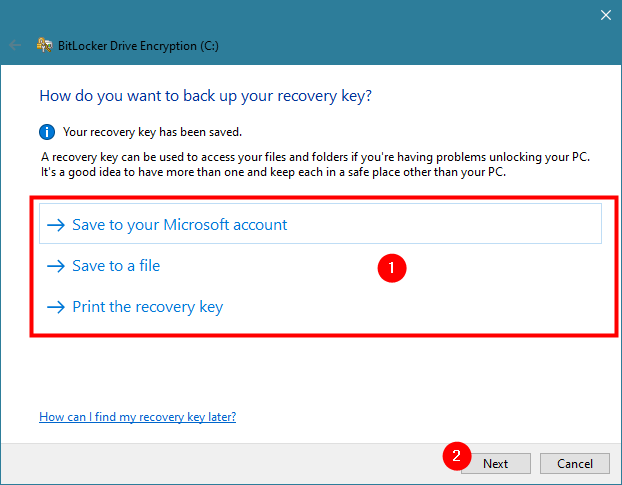
Menyimpan kunci pemulihan BitLocker
Anda ditanya berapa banyak partition sistem anda yang anda mahu enkripsi. Jika anda mempunyai komputer yang lebih baharu dengan pemasangan baru Windows 10, mungkin lebih baik untuk memilih pilihan pertama: "Sulitkan ruang cakera terpakai sahaja." Jika komputer anda telah digunakan untuk seketika, sebaiknya menyulitkan keseluruhan pemacu. Pilihan kedua menjadikan proses penyulitan mengambil masa yang lebih lama, walaupun. Pilih pilihan yang paling sesuai untuk anda dan tekan Seterusnya.
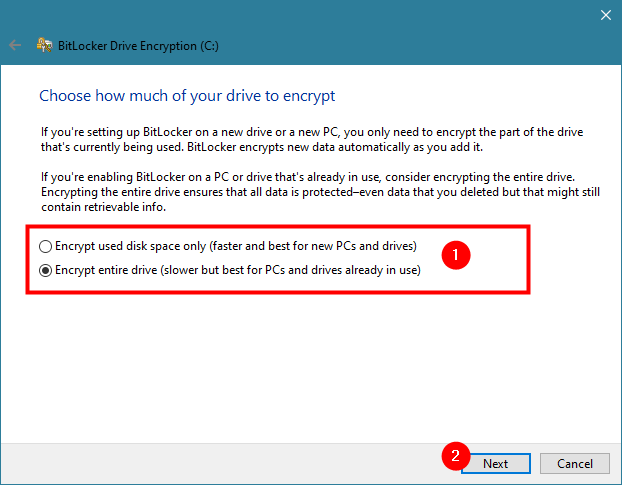
Memilih cara menyulitkan pemacu dengan BitLocker
Windows 10 memperkenalkan mod penyulitan baharu: XTS-AES. Walaupun mod ini menyediakan sokongan integriti tambahan untuk data anda, mod ini tidak serasi dengan versi Windows yang lebih lama, seperti Windows 8.1 atau Windows 7.
Oleh kerana anda menyulitkan partition sistem anda, anda mungkin tidak berniat untuk mengalihkan pemacu yang ditemuinya, jadi gunakan "Mod penyulitan baharu" yang lebih selamat. Jangan lupa tekan Next.
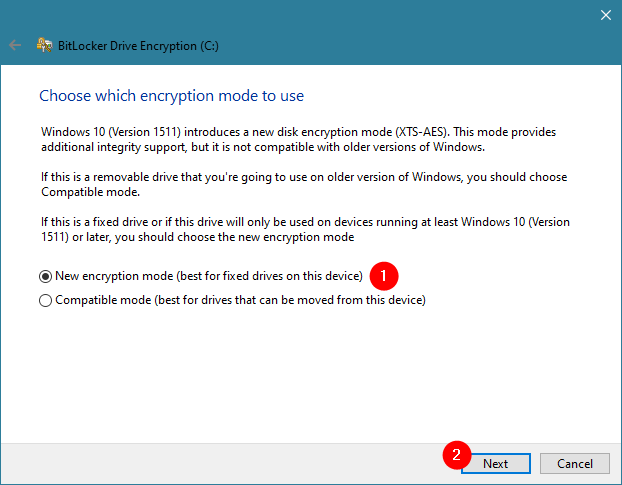
Memilih mod penyulitan untuk BitLocker
Pada langkah seterusnya, dayakan pilihan "Jalankan semakan sistem BitLocker" untuk memastikan BitLocker boleh "[...] membaca kunci pemulihan dan penyulitan dengan betul [...]". Kemudian, tekan Teruskan.
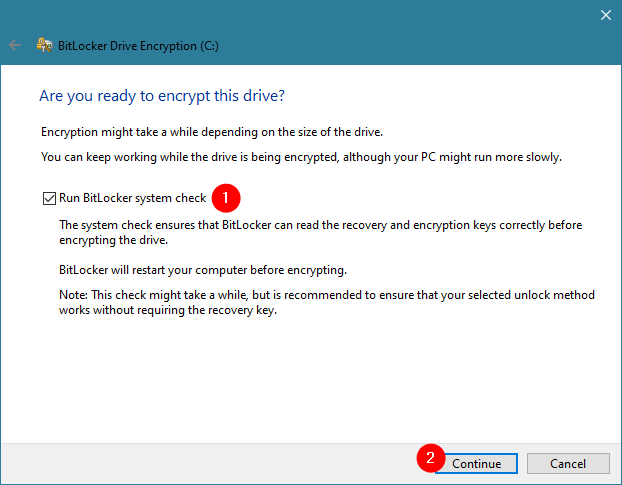
Memilih untuk menjalankan pemeriksaan sistem BitLocker
Anda dimaklumkan bahawa BitLocker perlu memulakan semula komputer Windows 10 anda untuk dapat menyelesaikan proses penyulitan. Klik atau ketik pada Mulakan semula sekarang atau pilih Mulakan semula kemudian jika anda masih mempunyai kerja untuk dilakukan pada PC anda.
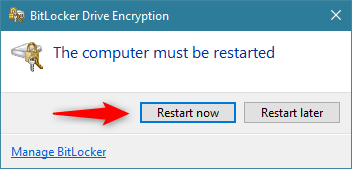
BitLocker perlu memulakan semula komputer
Langkah 3. Mulakan semula PC Windows 10 anda untuk membenarkan BitLocker menyulitkan partition sistem
Selepas anda but semula PC Windows 10 anda, jika ia tidak mempunyai cip TPM, anda mesti memasukkan kata laluan yang telah anda tetapkan sebelum ini. Jika ia mempunyai cip TPM, PC anda dimulakan semula seperti biasa, tanpa sebarang gangguan.
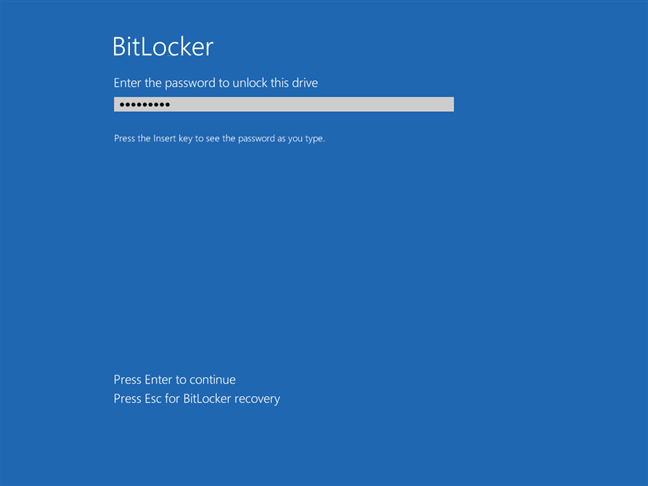
Pada PC Windows 10 tanpa cip TPM, BitLocker menggesa anda untuk memasukkan kata laluan
Selepas anda log masuk dengan akaun pengguna Windows 10 anda , BitLocker mula menyulitkan partition sistem secara automatik. Anda boleh menyemak sama ada ia berbuat demikian dalam dulang sistem, di mana anda harus mencari ikon BitLocker kecil.
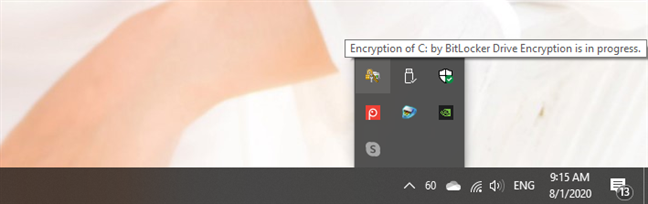
Ikon BitLocker ditunjukkan dalam dulang sistem
Jika anda mahukan butiran lanjut tentang cara proses penyulitan dijalankan, klik dua kali atau ketik dua kali pada ikon BitLocker daripada dulang sistem. Itu membuka tetingkap kecil di mana anda dapat melihat kemajuan yang dibuat.
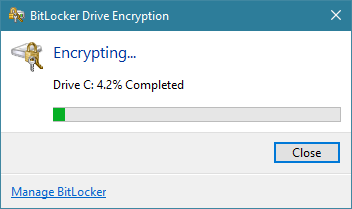
Kemajuan penyulitan BitLocker untuk partition sistem
Anda boleh terus menggunakan komputer semasa partition sistem disulitkan oleh BitLocker di latar belakang. Apabila proses selesai, anda dimaklumkan oleh BitLocker bahawa "Penyulitan C: selesai."
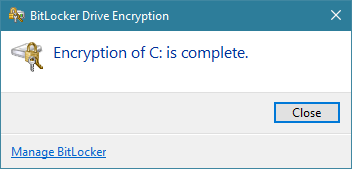
Penyulitan partition sistem dengan BitLocker telah dimuktamadkan
Itu sahaja! Kini anda mempunyai partition sistem yang disulitkan BitLocker yang hanya anda boleh akses.
Adakah anda menggunakan BitLocker untuk menyulitkan partition sistem Windows 10 anda?
Jika anda mempunyai cip TPM pada komputer anda, mudah untuk menyulitkan mana-mana pemacu pada PC Windows 10 anda, termasuk partition sistem. Jika anda tidak melakukannya, maka prosesnya lebih kompleks sedikit dan memerlukan anda menggunakan pemacu USB atau kata laluan untuk mengakses partition yang disulitkan anda. Nasib baik, dalam Windows 10, mudah untuk semua orang menggunakan ciri keselamatan ini. Adakah anda menggunakan BitLocker untuk melindungi data anda? Komen di bawah dan mari kita berbincang.
Kemas kini One UI 6 membolehkan pengguna menambah widget kamera pada telefon Samsung Galaxy untuk disesuaikan mengikut kehendak mereka.
Dalam artikel berikut, kami akan membentangkan operasi asas untuk memulihkan data yang dipadam dalam Windows 7 dengan alat sokongan Recuva Portable. Dengan Mudah Alih Recuva, anda boleh menyimpannya pada mana-mana batang USB yang mudah, dan menggunakannya apabila diperlukan. Alat padat, ringkas, mudah digunakan dengan ciri berikut:
Jajarkan teks ke kiri, kanan, atau tengah dalam Microsoft Word. Wajarkan dan jajarkan teks secara menegak untuk hasil terbaik. Panduan lengkap untuk menyelaraskan teks.
Cara membuat folder baharu dalam Windows menggunakan menu klik kanan, File Explorer, papan kekunci atau baris arahan.
Secara teknikal, iPhone 4 boleh mengambil foto 5 Megapiksel dan video HDTV1280 x 720 atau hanya 720p. Sebagai contoh, fail video yang dirakam dengan iPhone sepanjang kira-kira 50 saat akan bersaiz melebihi 60MB...
Bosan dengan skrin putih kosong Microsoft Edge semasa permulaan? Ikuti panduan langkah demi langkah kami dengan penyelesaian yang terbukti seperti mengosongkan cache, melumpuhkan sambungan dan banyak lagi untuk memulihkan pelayaran yang lancar serta-merta. Berfungsi pada Windows 11/10!
Bergelut dengan Akses FTP Microsoft Edge Ditolak? Dapatkan penyelesaian langkah demi langkah untuk memulihkan akses FTP dalam pelayar anda. Penyelesaian pantas dan andal untuk pemindahan fail yang lancar – tiada kepakaran teknikal diperlukan!
Bosan dengan Connection Lost yang merosakkan perlawanan Valorant Console Beta 2026 anda? Temui pembetulan yang terbukti untuk PS5 & Xbox, daripada permulaan semula yang pantas hinggalah kepada tweak rangkaian lanjutan. Sambungan yang stabil bermula di sini!
Bosan dengan masalah pembetulan tetapan Microsoft Edge Winaero Tweaker? Dapatkan pembetulan kekal untuk tetapan yang tidak dapat digunakan, tetapan semula dan tweak yang gagal dalam versi Edge terkini. Panduan langkah demi langkah dengan tangkapan skrin untuk penyelesaian pantas.
Bosan dengan gema mikrofon yang menjengkelkan yang merosakkan panggilan web anda dalam Microsoft Edge? Dapatkan penyelesaian langkah demi langkah yang terbukti untuk membetulkan gema mikrofon Microsoft Edge dalam Zoom, Teams, Google Meet dan banyak lagi untuk audio yang jernih setiap masa.
Bosan dengan Microsoft Edge Search yang dijeda yang menyekat carian tab anda? Dapatkan pembetulan pengindeksan langkah demi langkah yang terbukti untuk membina semula indeks anda, mempercepatkan Edge dan menghapuskan ralat selama-lamanya. Berfungsi pada versi terkini!
Bosan dengan Microsoft Edge Firewall yang menyekat permainan anda? Temui penyelesaian langkah demi langkah yang terbukti untuk menyahsekat permainan dengan cepat. Kembali ke permainan yang lancar dengan panduan terbaik kami – tiada kemahiran teknikal diperlukan!
Bergelut dengan Bar Sisi Microsoft Edge yang Tidak Menunjukkan Gangguan pada tahun 2026? Temui pembetulan langkah demi langkah, daripada mula semula pantas hingga tetapan semula lanjutan, untuk mendapatkan semula bar sisi anda serta-merta. Dikemas kini dengan tampalan Edge terkini untuk penyemakan imbas yang lancar.
Bergelut dengan Akses Microsoft Edge Ditolak di tapak tertentu? Temui penyelesaian langkah demi langkah yang terbukti untuk ralat Akses Microsoft Edge Ditolak. Kosongkan cache, ubah suai tetapan dan dapatkan semula akses dengan cepat—tiada kemahiran teknikal diperlukan!
Adakah Microsoft Edge mengalami kelewatan disebabkan oleh sambungan yang menjengkelkan? Ketahui panduan penyelesaian masalah pakar kami tentang Pelayar yang Memperlahankan Sambungan Microsoft Edge dengan penyelesaian langkah demi langkah untuk mendapatkan semula pelayaran yang sangat pantas. Tingkatkan prestasi hari ini!
Bergelut dengan Microsoft Edge Core Isolation yang tidak dapat dihidupkan? Temui penyelesaian langkah demi langkah untuk masalah Core Isolation, termasuk tweak BIOS, kemas kini pemacu dan pembaikan Windows untuk meningkatkan keselamatan anda serta-merta.
Bosan dengan kegagalan sambungan Microsoft Edge DirectAccess? Temui penyelesaian langkah demi langkah untuk sambungan yang lancar, petua penyelesaian masalah dan strategi pencegahan untuk menyelesaikan masalah dengan cepat. Kembalikan pelayar anda ke landasan yang betul hari ini!
Bosan dengan ikon bar tugas Microsoft Edge yang bertindih sehingga mengganggu skrin anda? Ikuti langkah demi langkah kami yang terbukti berkesan untuk bar tugas yang bersih. Penyelesaian pantas yang berfungsi pada versi Edge terkini – tiada kemahiran teknikal diperlukan!
Menghadapi masalah BitLocker Recovery Key dalam Microsoft Edge? Panduan penyelesaian masalah langkah demi langkah ini membetulkan ralat biasa dengan cepat. Dapatkan kunci anda dengan selamat daripada akaun Microsoft anda tanpa tekanan. Dikemas kini dengan petua terkini!
Bergelut dengan Kelewatan Permainan VBS Microsoft Edge? Temui langkah-langkah Cara Memperbaiki Kelewatan Permainan VBS Microsoft Edge yang terbukti 2026. Dapatkan semula prestasi permainan yang lancar di Edge dengan panduan pakar dan terkini kami. Tingkatkan FPS sekarang!

















